Google Chromecast 3 recenze: posuňte svou televizi na vyšší úroveň
- Recenze
-
 Vašek Švec
Vašek Švec - 13.12.2022
- 15

Je tomu již 6 let co Google způsobil poprask s první generací Chromecast. Malé, levné zařízení, ne o moc větší než flashdisk, které dokázalo jakoukoli televizi s HDMI konektorem proměnit v chytrou. My se v dnešní recenzi podíváme již na třetí generaci tohoto populárního zařízení. V čem je nejnovější verze lepší než její předchůdci a má Chromecast své místo na trhu i v době, kdy je většina televizorů nabitá chytrými funkcemi?
- Obsah balení Google Chromecast 3
- Konstrukce zůstala při starém
- Porovnání s předchozími generacemi
- První spuštění
- Každodenní použití
- Závěr recenze
Obsah balení Google Chromecast 3
V našem balení Google Chromecast 3 se nalézalo vše potřebné pro jeho provoz. Vedle samotného Chromecastu jsme tak zde nalezli micro USB kabel, 1A napájecí adaptér a základní manuály. Vzhledem k tomu, že Google k nám Chromecast oficiálně nedováží, není žádným překvapením, že originální manuály postrádají českou lokalizaci. Nejspíš ze stejného důvodu některé české e-shopy upozorňují, že v jimi prodávaném balení se nenachází napájecí adaptér.
Konstrukce nijak nepřekvapí
Zatímco první generace Chromecastu na první pohled nejvíc připomínala flash disk, druhá a taky třetí generace tohoto šikovného multimediálního zařízení od Googlu svým tvarem nejvíce připomíná malý puk. Z něj pak vede 10cm, plochý HDMI kabel. Na první pohled toto řešení možná není tak elegantní jako provedení původního Chromecastu, oceníte jej však například pokud máte televizor namontovaný na zdi což komplikuje přístup ke konektorům na zadní straně a po připojení do bočního HDMI by zase původní Chromecast mohl trčet zpoza okraje televizoru.
Od druhé generace Chromecastu pak nejnovější verzi rozpoznáte jen díky nahrazení lesklé čelní plochy s logem Chrome matným povrchem s logem Googlu. Vedle již zmíněného HDMI kabelu se po obvodu zařízení nalézá také indikační dioda, resetovací tlačítko a microUSB konektor pro napájení.
Porovnání s dalšími verzemi a staršími generacemi
Za 6 let své existence pochopitelně prošel Chromecast nejen designovými, ale také funkčními změnami. Druhá generace přidala podporu rychlé Wi-Fi 802.11ac a třetí navázala zvýšením maximální snímkové frekvence u FullHD videa na 60 FPS společně se zvýšením rychlosti celého zařízení o 15%. Pokud ovšem prahnete po podpoře vyššího rozlišení než 1080p, budete se muset poohlédnout po Chromecast Ultra. Jeho cena je oproti Google Chromecast 3 sice téměř dvojnásobná, zato však nabídne podporu až 2160p 30 FPS videa. Za zmínku stojí rovněž Chromecast Audio. Jak již jeho název napovídá, jedná se o zařízení pro streamování audio obsahu. Google sice prodej Chromecastu Audio již ukončil – jeho funkci totiž dokáže zastat i reproduktor s Google Asistentem – některé e-shopy jej však mají stále skladem a softwarová podpora je přislíbena i do budoucna.
| Zařízení | Konektivita | Rozlišení |
|---|---|---|
| Chromecast | Wi-Fi 802.11n | 1080p 30FPS |
| Chromecast 2 | Wi-Fi 802.11ac | 1080p 30FPS |
| Chromecast 3 | Wi-Fi 802.11ac | 1080p 60FPS |
| Chromecast Ultra | Wi-Fi 802.11ac | 2160p 30FPS |
| Chromecast Audio | Wi-Fi 802.11ac | pouze zvuk |
[aps_product_sz id=”551532″]
Nastavení zvládne opravdu každý
Síla Chromecastu spočívá, mimo jiné, také v jeho jednoduchosti. Ta se projevuje již při prvotním nastavení. Pro uživatele, kteří příliš neholdují cizím jazykům máme dobrou zprávu. Byť se u nás Chromecast oficiálně neprodává a ani v manuálu na češtinu Google nemyslel, prostředí samotného Chromecastu i Android aplikace českou lokalizaci obsahuje.
Po zapojení Google Chromecast 3 do napájení a televizoru vás zařízení vyzve, abyste nainstalovali aplikaci Google Home, skrze kterou provedete veškeré prvotní nastavení. Pokud již máte aplikaci nainstalovanou, po zapnutí Chromecastu vám na telefonu vyskočí upozornění o tom, že v okolí bylo nalezeno nové zařízení chromecast. Celý proces je velmi jednoduchý, stačí pouze následovat pokyny na obrazovce a v telefonu. Během toho připojíte Google Chromecast 3 k Wi-Fi, spárujete jej s vašim Google účtem a přiřadíte mu jméno a umístění.
Pokud se časem rozhodnete Google Chromecast 3 přesunout do jiné místnosti či třeba připojit k jiné Wi-Fi síti, patřičné možnosti nastavení naleznete opět v aplikaci Google Home, která sdružuje produkty pro chytrou domácnost (nejen) od Googlu. Vedle zmíněného zde pak můžete zvolit co se má na obrazovce televizoru zobrazovat, pokud zrovna do Chromecastu nestreamujete žádný obsah. Jedná se o takzvaný Ambientní režim a ve výchozím nastavení se zde zobrazují fotografie od profesionálních fotografů z celého světa. Chromecast však umožňuje v ambientním režimu zobrazovat také vámi pořízené fotografie uložené ve Fotkách Google – stačí jen vybrat alba, které zde chcete zobrazit. Vedle toho se v na obrazovce televizoru v ambientním režimu mohou zobrazovat také hodiny či předpověď počasí.
Každodenní použití
Pro ty, kteří ještě s Chromecastem nemají zkušenost bychom měli nejdříve objasnit, jak to celé vlastně funguje. Google Chromecast 3 je samostatné zařízení připojené k internetu a telefon slouží primárně pro jeho ovládání. Nejedná se tedy o přehrávání obsahu přes telefon. Ten Chromecastu pouze určí, jaký obsah má zobrazit a Chromecast si následně stahuje data sám, na telefonu zcela nezávisle.
Přehrávání obsahu přes telefon
Google Chromecast podporuje celá řada služeb a aplikací, jejich kompletní výčet naleznete například na oficiálních stránkách. Vše funguje v zásadě velmi jednoduše, stačí v dané aplikaci najít ikonu chromecastu, zvolit zařízení na kterém chcete daný obsah přehrát a během chvíle se spustí streamování přes Google Chromecast 3. V závislosti na zdroji a typu obsahu pak můžete přes telefon ovládat přehrávání, hlasitost, přeskakovat skladby/videa či třeba tvořit playlisty. Chromecast podporuje také řada IPTV služeb včetně aplikací kabelových a satelitních poskytovatelů – namátkou třeba UPC či Skylink. Díky tomu můžete i na televizoru, který není připojený k žádnému typu televizního vysílání spustit aktuální televizní vysílání.
Vedle přehrávání online obsahu však můžete do televizoru přes Google Chromecast 3 “poslat” také zrcadlený obraz vašeho telefonu. V tomto případě nespoléhejte na plynulé zobrazení obrazu ale počítejte s mírně trhaným obrazem. Tento režim je tak například využitelný pro prohlížení fotografií v telefonu (tedy pokud je nemáte zálohované na Fotkách Google) ale rozhodně se nehodí pro sledování videí či hraní her.
Přehrávání obsahu z počítače
Google Chromecast 3 umí být velmi schopným nástrojem nejen ve spojení s telefonem či tabletem ale také v kombinaci s klasickým počítačem. Zde jsou dostupné prakticky stejné možnosti streamování jako u telefonu – tedy v závislosti na podpoře webových rozhraní jednotlivých služeb. Typickou ukázkou může být například YouTube. Stejně jako v mobilní aplikaci, také ve webové verzi stačí kliknout na ikonku Chromecastu, zvolit zařízení a během několika okamžiků se video začne přehrávat na vaší televizi. Vedle známých poskytovatelů multimediálního obsahu – jako je například Netflix – však ve své webové podobě podporuje přehrávání skrze Chromecast i řada mnohem menších služeb a ikonu Chromecast tak můžete nalézt na celé řadě dalších webových přehrávačů.
Síla spojení Google Chromecast 3 + PC však spočívá nejen v přehrávání multimedií. Prostřednictvím prohlížeče Google Chrome můžete na televizoru promítat také obraz aktuální záložky vašeho prohlížeče. Své využití si pak Chromecast nalezne nejen v domácnosti při streamování či prohlížení fotek z dovolené ale například i v práci při prezentacích či workshopech spojených (nejen) s webovými aplikacemi.
Propojení s Google Assistentem
V neposlední řadě můžete využít také propojení Google Chromecast 3 s Assistentem prostřednictvím některého z reproduktorů Google Home. V takovémto případě můžete například ovládat své playlisty pomocí hlasových příkazů, či dostávat ke svým otázkám vizuální odezvu přímo na obrazovce televizoru. Škoda jen chybějící oficiální podpory češtiny.
Závěr
Jak jsme již zmiňovali v samotné recenzi, Google Chromecast 3 na našem trhu oficiálně dostupný stále není, nicméně prostřednictvím různých dovozců je možné jej u nás bez problémů zakoupit v běžných obchodech. Jeho cena přitom startuje jen lehce nad jedním tisícem korun s DPH.
Google Chromecast 3 je bezesporu praktickým a užitečným doplňkem vaší televize. Nejvíce jeho schopnosti oceníte ve spojení s klasickou, “hloupou” televizí. Své využití si však dokáže najít i po připojení ke SMART TV, které, zvlášť v nižších cenových kategoriích, nenabízí tak širokou kompatibilitu a uživatelský komfort. Výjimku tvoří snad jen televizory s Android TV, které i v nižších cenových kategoriích nabízí podporu Google Cast.
Pokud však vlastníte druhou generaci tohoto zařízení, nepřináší Google Chromecast 3 dostatek racionálních důvodů pro upgrade. Ona, pokud není na překážku pomalejší Wi-Fi připojení, svou službu stále dokáže udělat i 6 let stará první generace Google Chromecast. Vyčíst bychom mohli také podporu pouze 1080p videa, nicméně pro 4K obsah má Google připraven Chromecast Ultra, záleží tak pouze na vás, zda se spokojíte s dnes testovaným Chromecastem 3, nebo zaplatíte přibližně dvojnásobek za jeho Ultra variantu, která navíc nabízí také možnost kabelového připojení. Pokud se vám zařízení líbí, mrkněte i na recenzi Google Chromecast s Google TV z roku 2020.
Klady
+ rozumná cena
+ jednoduchá instalace i nastavení
+ podpora 5GHz Wi-Fi
+ snadné každodenní používání
+ široká kompatibilita různých služeb
+ zrcadlení obrazovky telefonu i počítače
Zápory
– oproti předešlé generaci jen minimální inovace
Přemýšlíte o koupi Google Chromecast či už nějakou jeho verzi používáte?
Vaška prakticky od dětství zajímaly nové technologie, ať už se jednalo o telefony, počítače či třeba auta. V době, kdy většina jeho kapesného padla na… více o autorovi


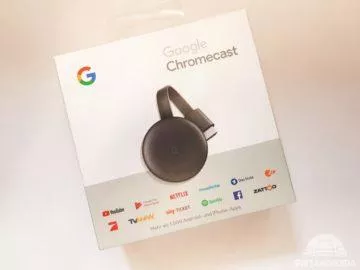




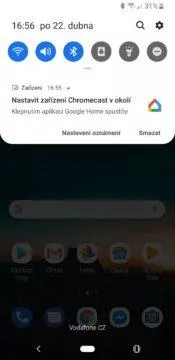
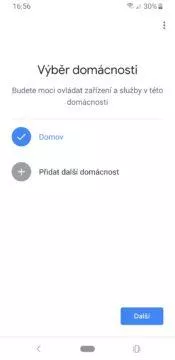
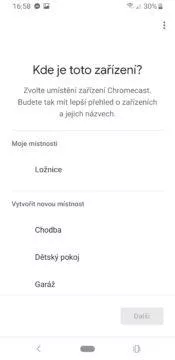

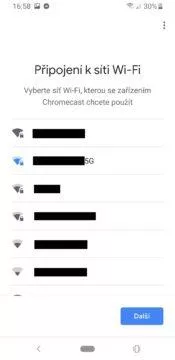
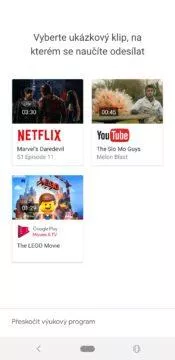
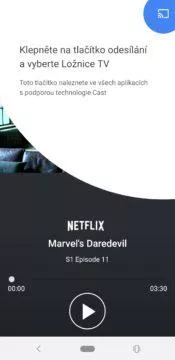



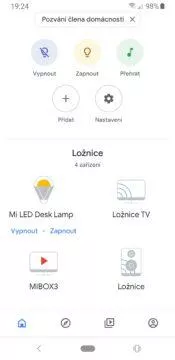
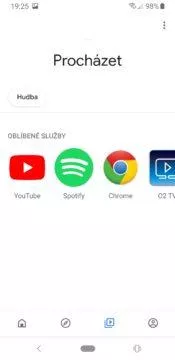
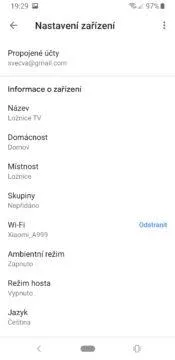
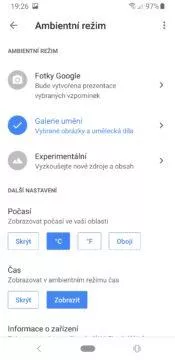
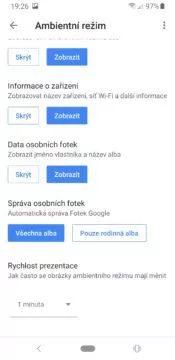
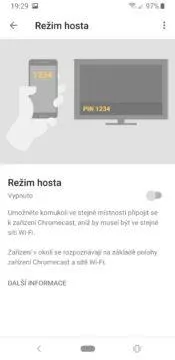
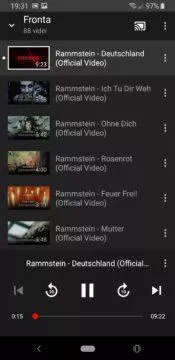
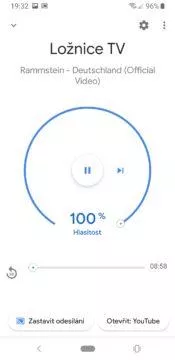

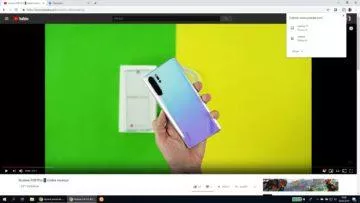











Komentáře (15)
Přidat komentář